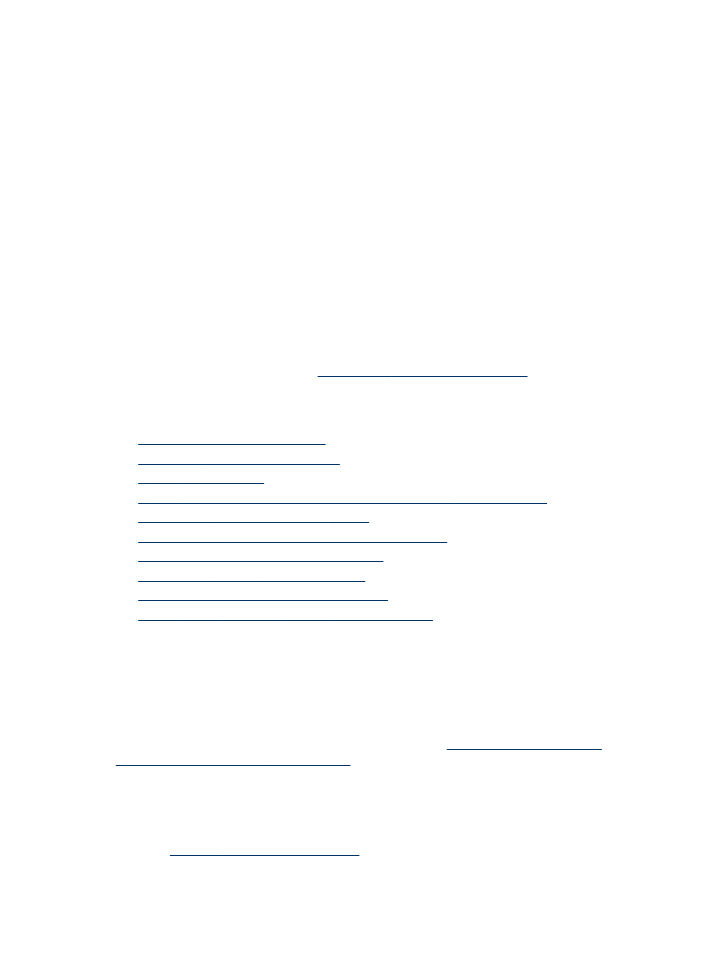
Impressões de baixa qualidade
Verifique os cabeçotes de impressão e os cartuchos de tinta
Imprima a página de diagnóstico da qualidade de impressão em uma folha de papel
em branco. Avalie quaisquer áreas com problemas e execute as ações
recomendadas. Para obter mais informações, consulte
Para imprimir a página de
diagnóstico de qualidade de impressão
.
Verifique a qualidade do papel
O papel pode estar muito úmido ou áspero. Verifique se a mídia atende às
especificações da HP e tente imprimir novamente. Para obter mais informações,
consulte
Seleção de mídia de impressão
.
Capítulo 10
172
Manutenção e solução de problemas
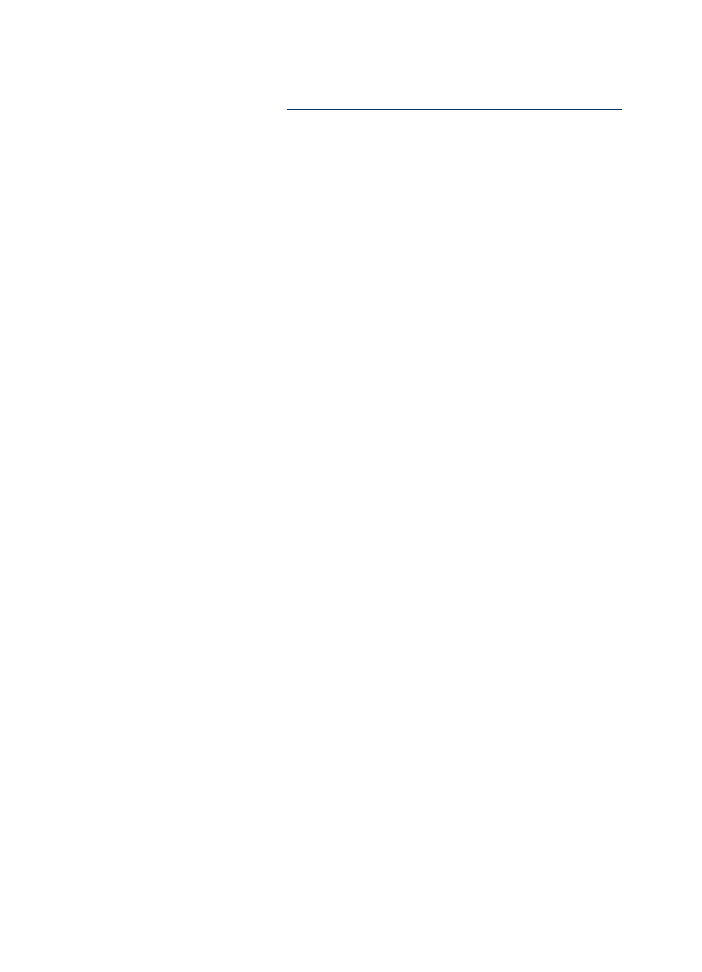
Verifique o tipo de mídia carregado no dispositivo
•
Certifique-se de que a bandeja suporta o tipo de mídia carregado. Para obter mais
informações, consulte
Como entender as especificações para mídia suportada
.
•
Verifique se, no driver da impressora, foi selecionada a bandeja que contém a
mídia que você deseja utilizar.
Verifique a localização do dispositivo e o comprimento do cabo USB
Os campos com nível de eletromagnetismo alto (como os gerados por cabos USB)
podem, algumas vezes, distorcer ligeiramente as impressões. Afaste o dispositivo da
fonte de campos eletromagnéticos. Além disso, recomendamos a utilização de um
cabo USB com menos de 3 metros (9,8 pés) de comprimento, para reduzir os efeitos
desses campos.